Cách tắt bình luận trên live TikTok bằng điện thoại và máy tính chỉ với vài bước đơn giản
Tìm hiểu về cách tắt bình luận trên live TikTok sẽ giúp kiểm soát nội dung hiệu quả, hạn chế bình luận tiêu cực và tạo môi trường livestream tích cực hơn.
Bài viết dưới đây sẽ hướng dẫn bạn cách tắt bình luận trên live TikTok, giúp tập trung vào nội dung livestream và nâng cao trải nghiệm người xem.
Khám phá tính năng bình luận trực tiếp trên TikTok
Tính năng bình luận của TikTok được thiết kế để tạo ra một không gian giao tiếp giữa người phát sóng và người xem. Các bình luận sẽ xuất hiện trên màn hình của người live, và gần như tất cả người xem đều có thể nhìn thấy chúng. Bình luận là công cụ quan trọng giúp các nhà sáng tạo nội dung hiểu hơn về cảm nhận của người xem, đồng thời thúc đẩy sự tương tác, tạo thêm sự thú vị và hấp dẫn cho buổi live.
Tuy nhiên, các nhà sáng tạo nội dung cần biết cách bật, tắt bình luận khi xem live TikTok, đồng thời lọc, kiểm duyệt và chặn các bình luận tiêu cực hoặc vi phạm quy chuẩn cộng đồng. Những bình luận không phù hợp, tiêu cực hoặc spam quá nhiều có thể làm giảm chất lượng của buổi livestream.

Cách tắt bình luận trên live TikTok bằng điện thoại
Nếu bạn là nhà bán hàng hoặc người dùng TikTok muốn duy trì một không gian trò chuyện tích cực khi livestream, thì việc quản lý bình luận là điều không thể bỏ qua. Việc tắt bình luận trên livestream bằng điện thoại thực chất rất đơn giản, chỉ cần bạn làm đúng theo các bước. Dưới đây là hướng dẫn chi tiết cách tắt bình luận khi livestream trên TikTok:
Bước 1: Mở TikTok và vào livestream của bạn.
Truy cập vào ứng dụng TikTok, nếu bạn đang tham gia hoặc tổ chức một phiên livestream, bạn sẽ thấy màn hình phát trực tiếp của mình. Chạm vào livestream của bạn để mở phiên phát trực tiếp mà bạn đang tham gia.
Bước 2: Nhấn vào ba dấu chấm góc phải trên màn hình.
Sau khi mở livestream, nhìn lên góc trên bên phải màn hình điện thoại, bạn sẽ thấy một biểu tượng ba chấm (…) (có thể là ba dấu chấm hoặc ba dấu gạch ngang tùy vào phiên bản TikTok). Nhấn vào biểu tượng ba chấm để mở menu cài đặt và các tùy chọn khác liên quan đến livestream của bạn.
Bước 3: Chọn mục "Cài đặt", sau đó chọn "Quyền riêng tư".
Sau khi nhấn vào biểu tượng ba chấm, bạn sẽ thấy nhiều lựa chọn khác nhau. Trong số đó, chọn "Trang cá nhân" để đi đến hồ sơ của bạn trên TikTok. Tìm và chọn mục "Cài đặt" (biểu tượng bánh răng hoặc ba dấu gạch ngang) để truy cập vào các tùy chọn cài đặt tài khoản TikTok. Trong mục cài đặt, chọn Quyền riêng tư (Privacy). Đây là nơi bạn có thể điều chỉnh các tùy chọn về quyền riêng tư và bảo mật cho tài khoản của mình.
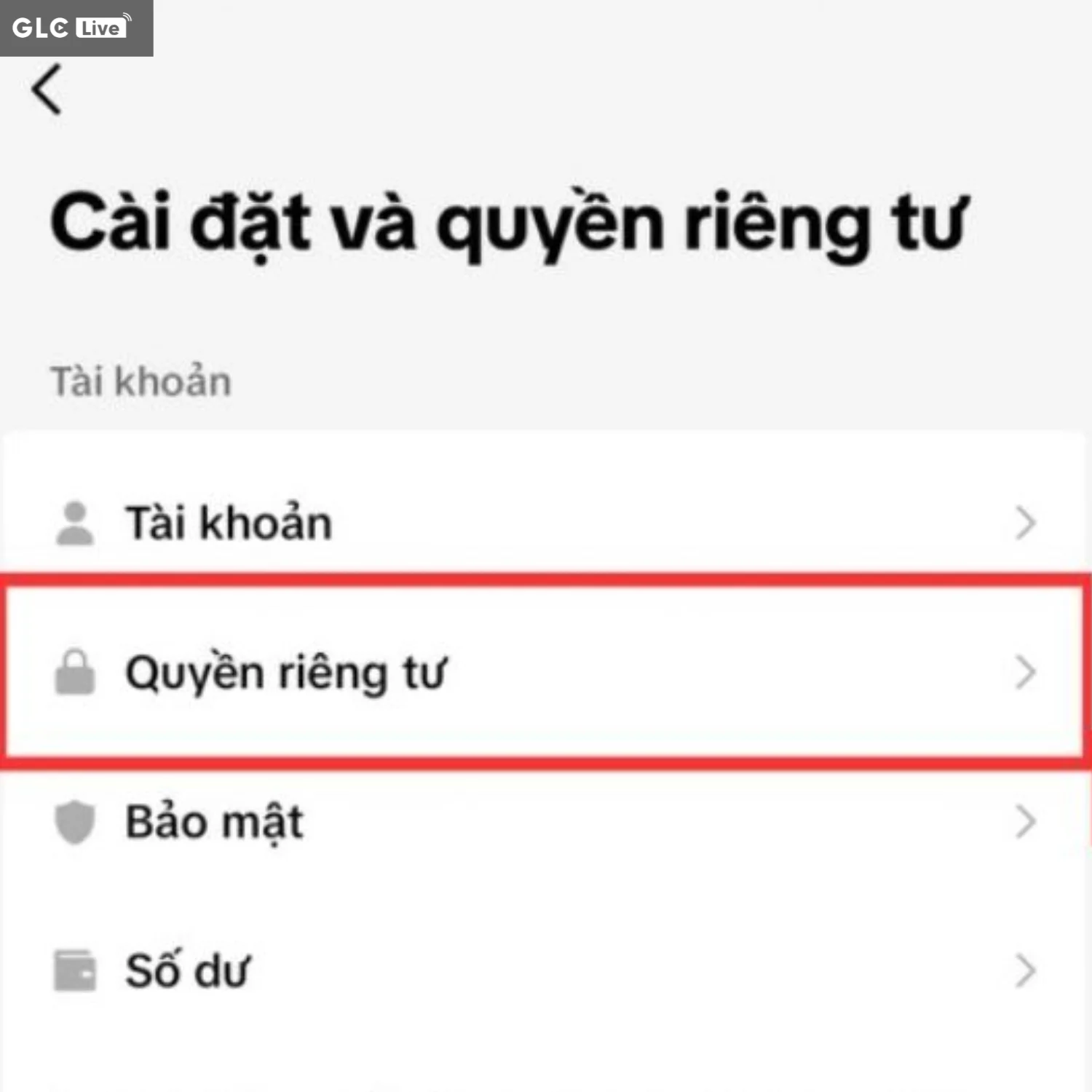
Bước 4: Điều chỉnh các tùy chọn Bình luận cho livestream.
Tiếp theo, trong phần cài đặt Bình luận, bạn có thể điều chỉnh các tùy chọn phù hợp cho buổi livestream của mình:
- Chọn bật hoặc tắt tính năng bình luận: Bạn có thể quyết định cho phép người xem gửi bình luận hoặc tắt hoàn toàn tính năng này trong suốt buổi phát sóng.
- Kích hoạt bộ lọc để ngăn bình luận không phù hợp: Sử dụng các bộ lọc để loại bỏ bình luận có nội dung tiêu cực, spam hoặc vi phạm quy tắc cộng đồng.
- Thiết lập thời gian tắt tiếng tạm thời cho người dùng: Bạn có thể cài đặt thời gian cụ thể để tắt tiếng bình luận của người dùng nếu họ vi phạm nội quy.
- Thêm từ khóa cấm: Bạn có thể nhập các từ khóa để ngăn chặn các bình luận có nội dung không mong muốn xuất hiện trong buổi livestream.
- Thông báo về việc kiểm duyệt: Đưa thông báo cho người xem rằng tính năng kiểm duyệt bình luận đang được áp dụng trong buổi livestream để tạo sự minh bạch.
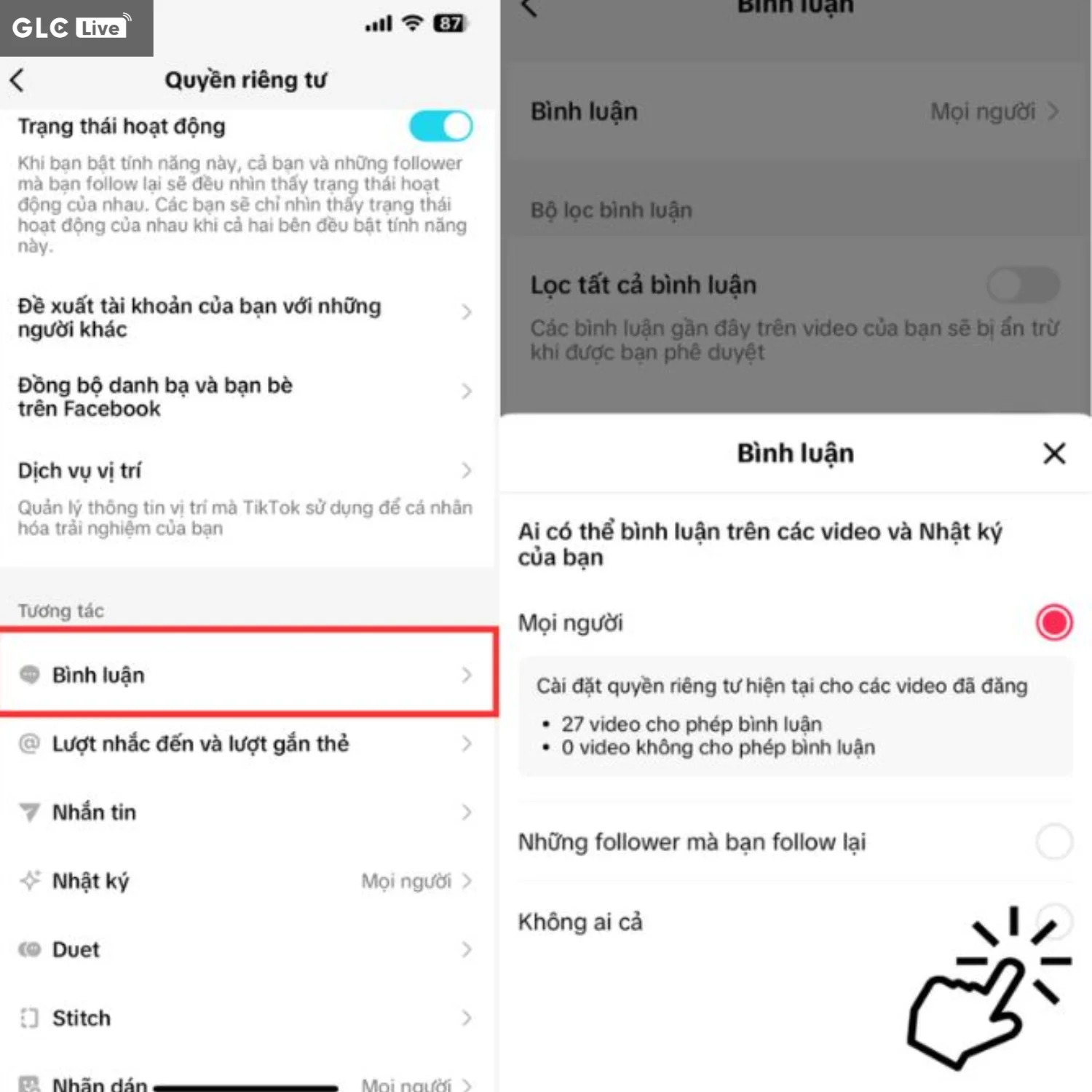
Cách tắt bình luận trên live TikTok bằng máy tính
Đối với các buổi livestream quy mô lớn như Mega live, người bán thường chọn phát sóng trực tiếp từ máy tính với góc quay rộng, giúp dễ dàng theo dõi và điều chỉnh nội dung. Mặt khác, trên điện thoại di động, việc tắt bình luận trong quá trình xem livestream trên TikTok lại rất dễ dàng. Dưới đây là hướng dẫn chi tiết các bước thực hiện:
Bước 1: Đăng nhập vào tài khoản TikTok, sau đó vào mục "Tôi" và chọn "Live Stream" để bắt đầu phát trực tiếp.
Bước 2: Nhấn vào biểu tượng ba dấu gạch ngang, sau đó chọn "Cài đặt và quyền riêng tư" và tiếp theo chọn "Quyền riêng tư".
Bước 3: Chọn mục "Bình luận", tại đây bạn có thể điều chỉnh các thiết lập cho buổi live của mình, bao gồm:
- Tắt hoàn toàn bình luận trong buổi live.
- Lọc các nội dung tiêu cực, spam hoặc không phù hợp.
- Chặn những từ khóa nhạy cảm không mong muốn xuất hiện.
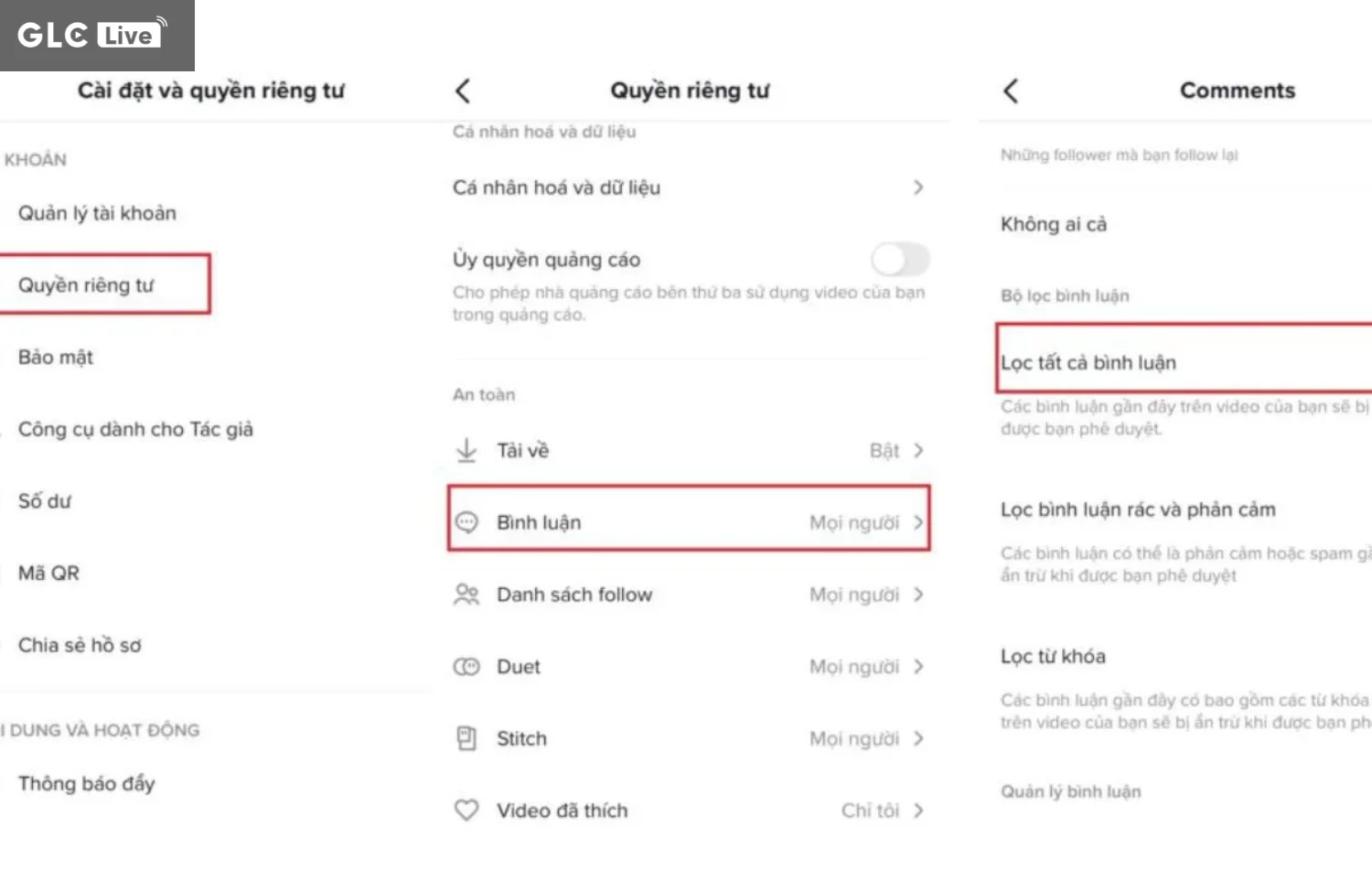
Các cách ẩn bình luận trên live TikTok đơn giản
Livestream trên TikTok là một công cụ tuyệt vời giúp các nhà sáng tạo nội dung kết nối nhanh chóng và thú vị với khán giả. Tuy nhiên, hiện nay có rất nhiều người để lại những bình luận không phù hợp hoặc các tài khoản giả mạo liên tục spam quảng cáo, gây khó chịu cho người xem và người live. Những bình luận khiếm nhã, độc hại đôi khi làm bạn cảm thấy không thoải mái khi xem live.
Ngoài việc tắt bình luận khi xem live TikTok, bạn cũng có thể dễ dàng ẩn các bình luận không mong muốn khi xem livestream. Dưới đây là một số cách đơn giản:
Cách 1: Nếu bạn phát hiện bình luận không phù hợp, chỉ cần nhấn giữ khoảng 5 giây vào bình luận đó rồi chọn xóa màn hình. Bình luận sẽ ngay lập tức biến mất.
Cách 2: Nếu bạn muốn ẩn tất cả bình luận trên màn hình, hãy chọn xóa màn hình để tắt toàn bộ phần bình luận.
Cách 3: Vuốt màn hình sang phải để ẩn tất cả các bình luận.
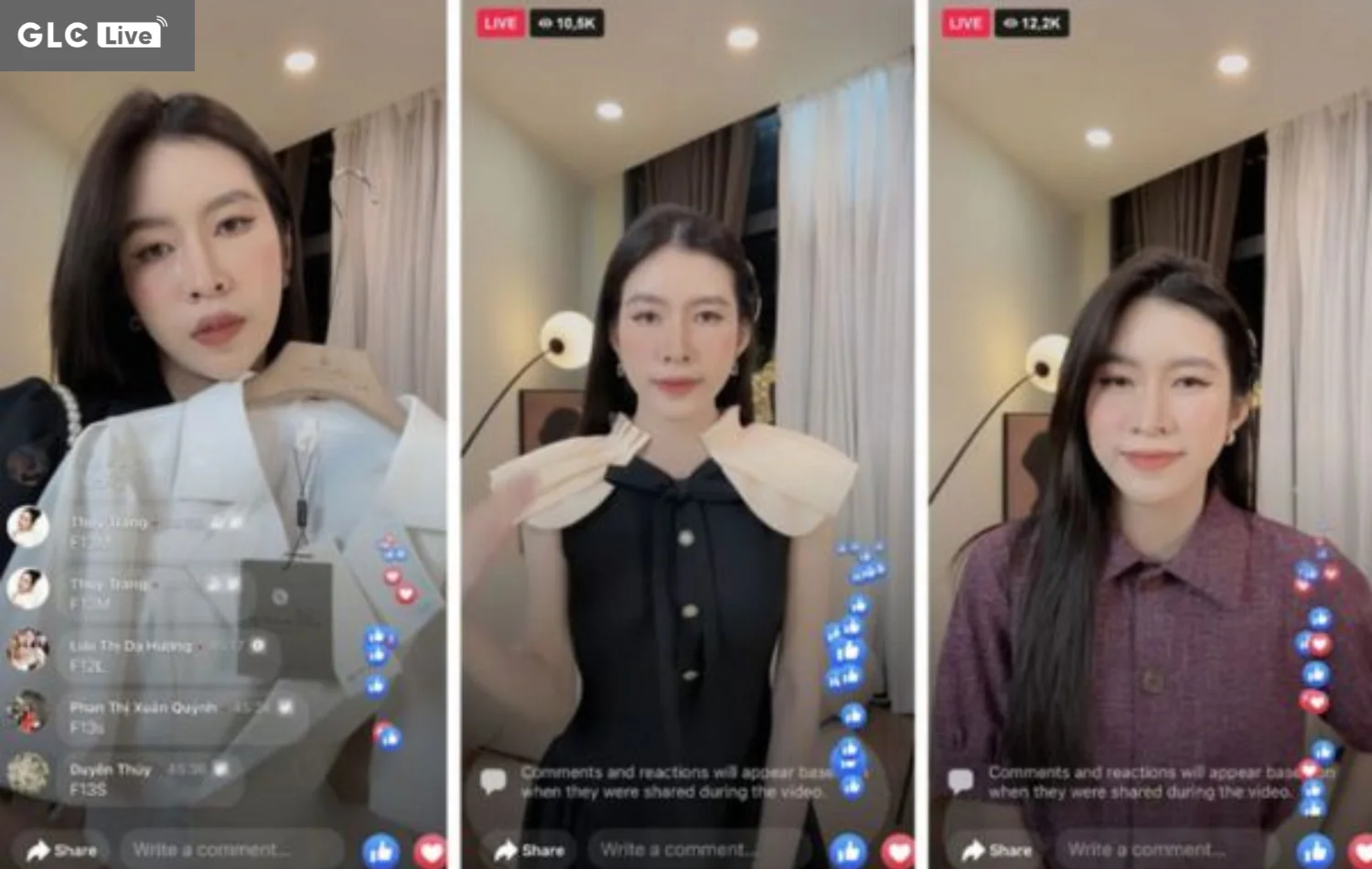
Bài viết trên đã giúp bạn hiểu rõ cách tắt bình luận trên live TikTok. Hãy áp dụng ngay để kiểm soát chất lượng livestream và tạo môi trường giao tiếp tốt hơn!












